En caso de que nuestro móvil se estropee, se caiga o nos lo roben, es importante que estos datos estén protegidos tanto contra su exposición a extraños como contra su pérdida.
Por suerte, la tecnología ofrece soluciones para ambos tipos de vulnerabilidades, aunque para que sean efectivas necesitaremos poner un poco de nuestra parte, tanto en la parte de la configuración del dispositivo, como en la de la instalación de aplicaciones y servicios cloud.
Configuración del dispositivo
La protección del dispositivo es fundamental para evitar que otras personas conozcan o accedan a datos o información privada. Esta configuración pasa por definir un pin para el acceso al dispositivo tras su reinicio, así como activar el PIN de la SIM para evitar que alguien pueda usar las funciones de teléfono y datos durante el tiempo que tardemos en duplicar la tarjeta, si es que se da el caso de que nuestro dispositivo ha sido sustraído.
También tenemos la opción de configurar un PIN maestro que se pide antes de que el dispositivo arranque, de modo que nuestros datos estén a salvo en cualquier circunstancia.
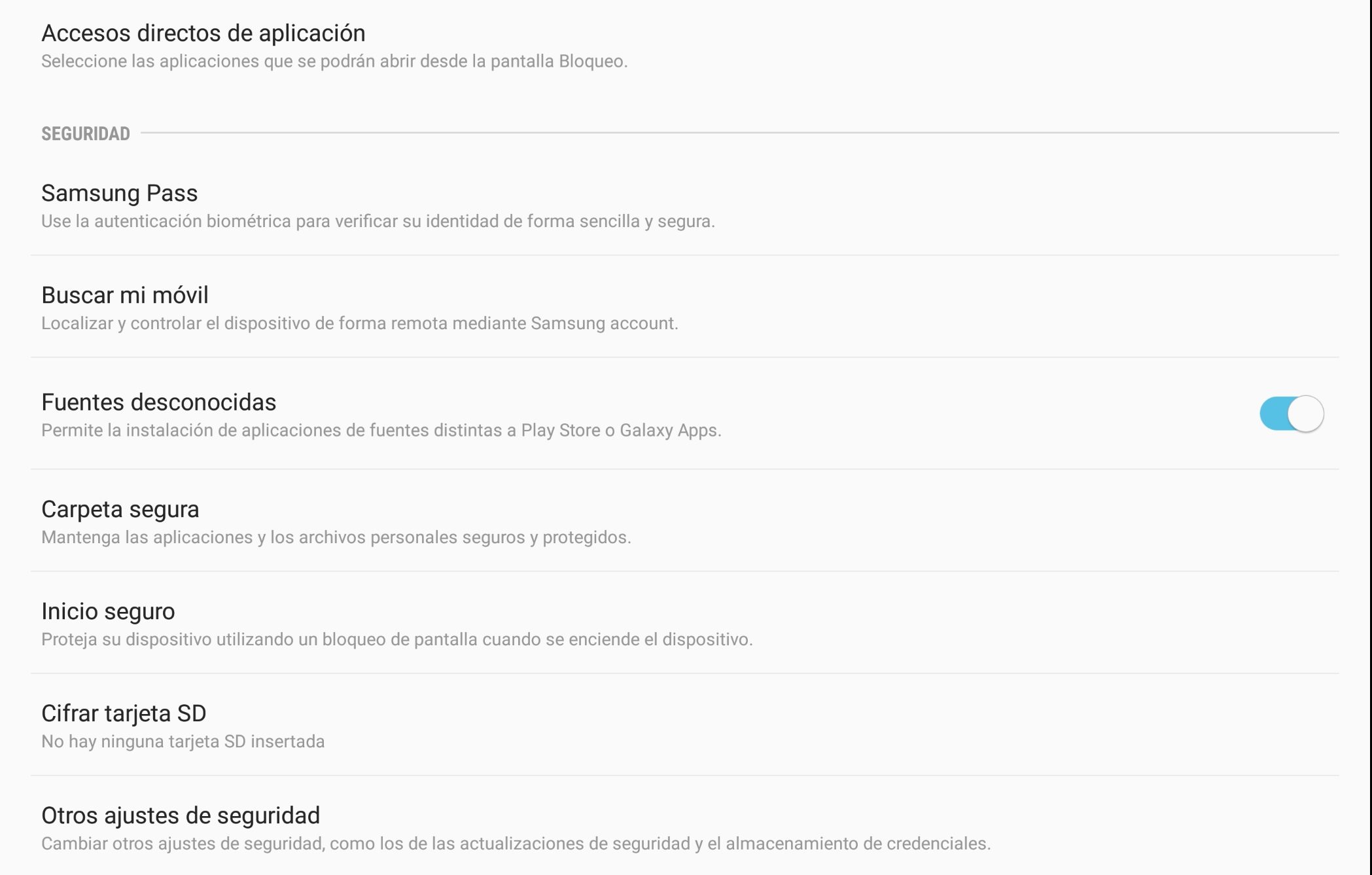
Las opciones para configurar este tipo de medidas de seguridad se encuentran en los menús de ajustes de Android o en los de iOS o Windows Phone. Dependiendo de la versión y del sistema operativo, contaremos con unas u otras opciones.
En otro orden de cosas, también existe la posibilidad de habilitar el control remoto del dispositivo, para ubicarlo a través de la posición GPS o para bloquearlo o borrarlo remotamente bajo demanda.
Configuración de la nube
Para que nuestros datos y contenidos estén a salvo, la configuración que tendremos que llevar a cabo es la de los servicios y aplicaciones que permiten que los documentos, datos y contenidos multimedia se sincronicen automáticamente con la nube.
Existen numerosos servicios dentro de esta categoría, pero aquí trabajaremos con algunos de los más habituales y conocidos, así como con IFTTT, una herramienta de gran utilidad para «programar» Internet, y definir reglas para que nuestras acciones en el dispositivo móvil se reflejen en la nube de acuerdo con ellas.
Generalmente, estos servicios cloud incluyen una modalidad de uso básica sin coste, con un espacio de almacenamiento limitado en capacidad o servicios limitados en funcionalidad, junto con otras modalidades Premium con un coste mensual o anual variable dependiendo del proveedor.
Seguridad para nuestras fotos
Las fotos son uno de los contenidos más peculiares de nuestros dispositivos. Por un lado, las percibimos como importantes. Especialmente si se trata de fotos con una carga emocional elevada, aquellas en las que estemos con parientes y personas queridas, o las que hayamos hecho en lugares remotos, por poner algunos ejemplos.
Las que estén relacionadas con nuestro trabajo, obviamente también son relevantes. Ya seamos fotógrafos, o profesionales que manejen fotos en su día a día como parte de su actividad profesional, posiblemente tengamos imágenes (y vídeos) importantes en nuestro dispositivo móvil.
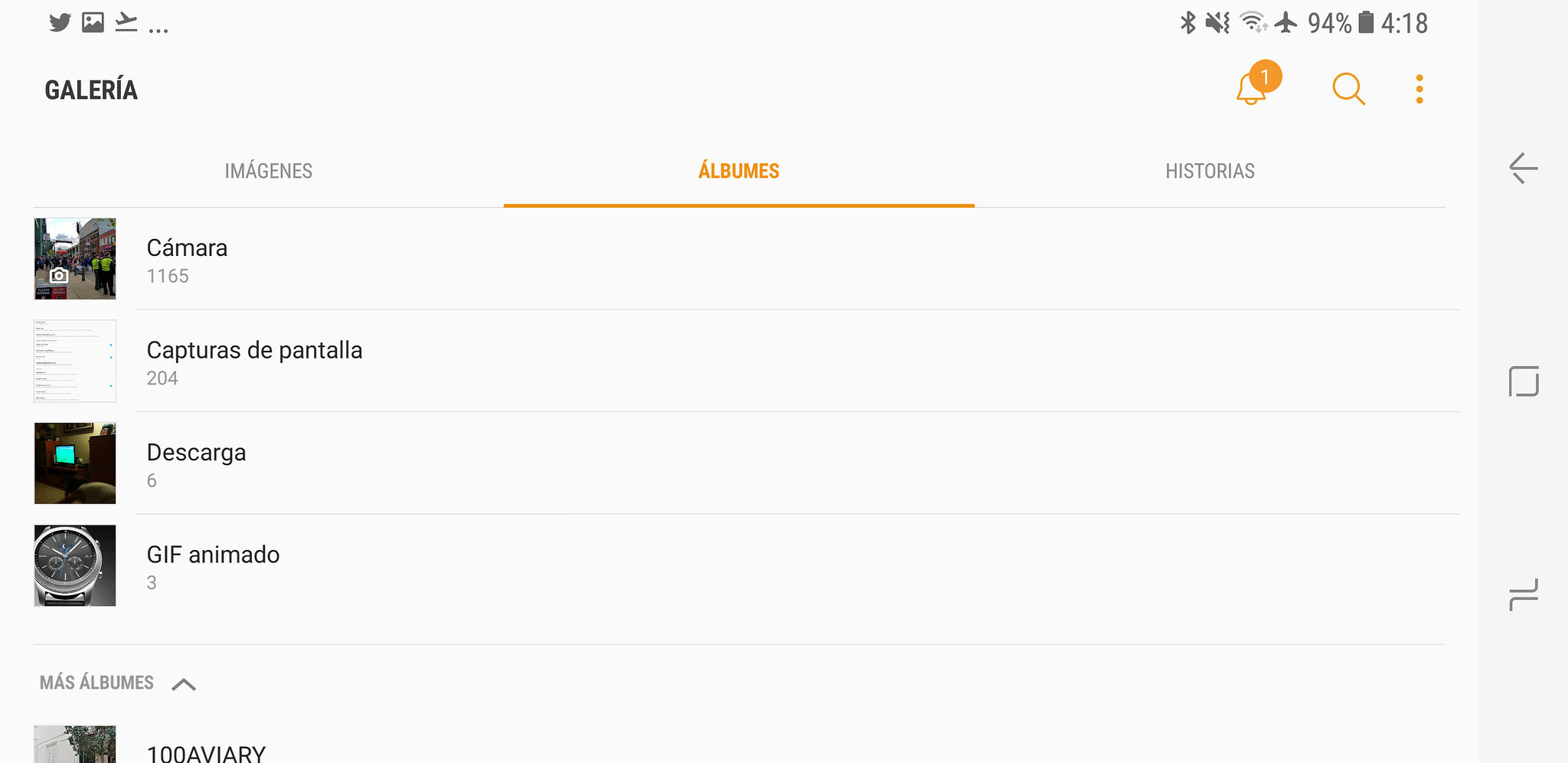
Pero, por otro lado, las imágenes suelen perderse en más casos de los que querríamos, cuando el móvil se estropea o nos lo roban, o simplemente porque no hemos sincronizado las fotos con un ordenador o no las hemos movido a la tarjeta microSD.
Proteger las fotos usando la nube, sin embargo, es fácil y automático. Tan solo necesitas configurar un servicio como Flickr o Google Fotos o Amazon Premium Fotos o OneDrive para sincronizar las imágenes automáticamente con la nube. En el caso de tener dispositivos Apple, iCloud e iPhoto son las herramientas que ofrece para ello.
Si instalas cualquiera de las aplicaciones mencionadas, creas una cuenta o te das de alta con una que ya tuvieras y activas la sincronización automática, las apps subirán las fotos a la nube automáticamente, ya sea usando datos móviles o WiFi cuando nos conectemos a una red inalámbrica.
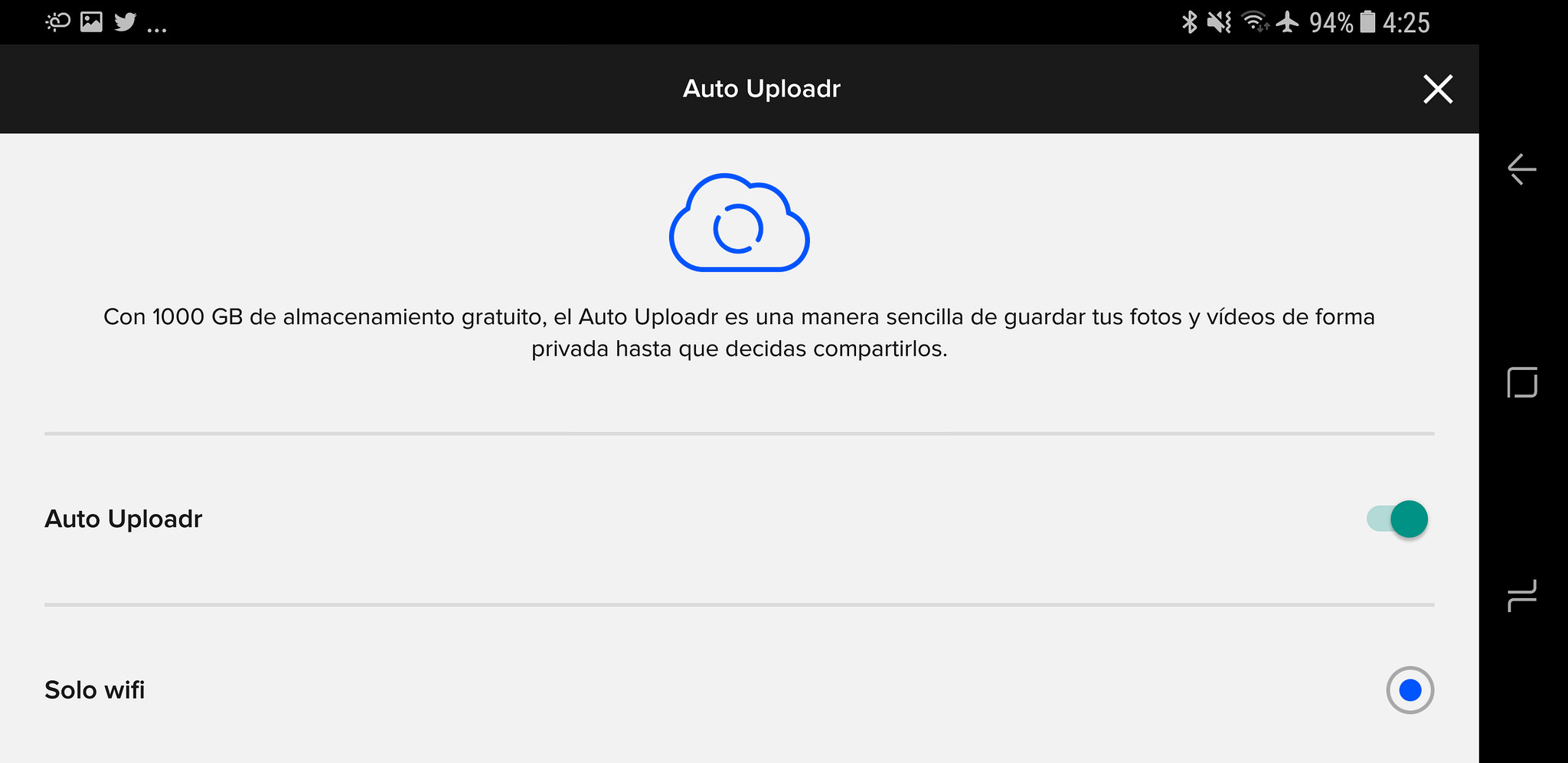
En algunos casos, estas apps solo sincronizan por defecto las fotos hechas con la cámara. Las capturas de pantalla, las fotos que se guarden en otras carpetas como las que editemos con Snapseed o las imágenes que sincronicemos con el móvil desde una cámara de fotos conectada, pongamos por caso, tendremos que compartirlas con la nube manualmente o eligiendo estas carpetas desde el menú de la app si contempla esta posibilidad.
Cada app tiene sus peculiaridades en este sentido, y depende de nosotros configurar las opciones de sincronización que correspondan.
Flickr ofrece 1 TB de espacio gratuito. Google Fotos tiene una opción de almacenamiento ilimitado si se deja que redimensione las imágenes en el momento de sincronizarlas a un tamaño “manejable”. One Drive, con la suscripción a Office, ofrece 1 TB de espacio también. Amazon Drive tiene tarifas planas anuales para fotos o para todo tipo de documentos con precios muy competitivos, e incluso gratis para las fotos si estamos dados de alta en Amazon Premium.
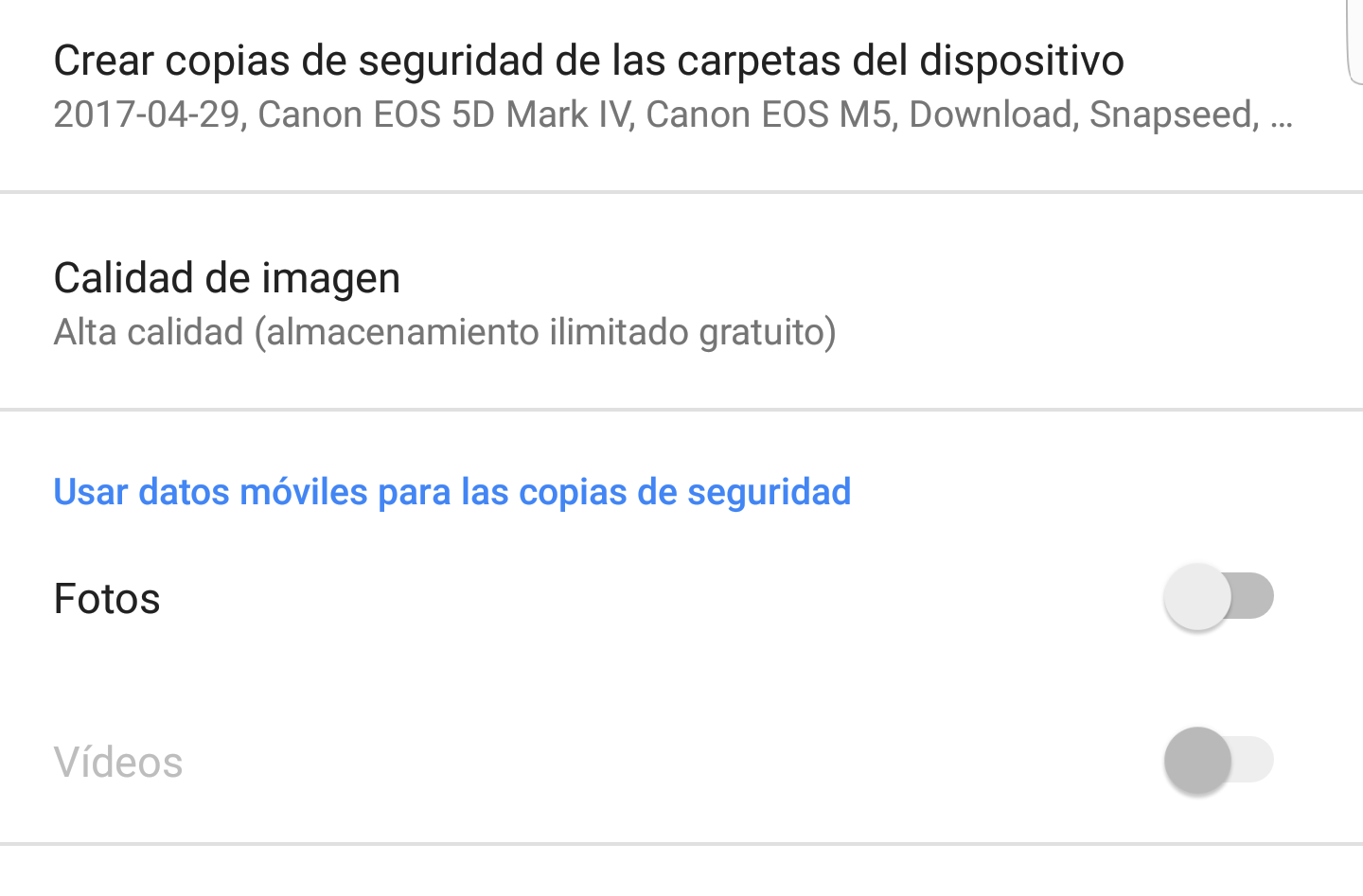
Seguridad para nuestros documentos
Los documentos también se benefician de la nube para mantenerlos a salvo. En estos casos, salvo que elijamos lo contrario, la opción de guardado por defecto para los que creemos usando Google Docs, Microsoft Word o las aplicaciones de Apple, por ejemplo, será la de la nube.
La única precaución aquí es la de no cambiar a un uso local de los archivos y olvidarnos de volver a compartirlos en la nube cuando volvamos a tener conexión de Internet, si la razón para trabajar localmente es la de no tener Internet disponible. Por ejemplo, en un viaje de avión.
Si usamos documentos descargados de Internet, habrá que compartir la carpeta de Descargas de forma manual con el servicio cloud que elijamos para hacer una copia de seguridad, sea Google Drive, Amazon Drive, One Drive, iCloud o cualquier otro que tengamos contemplado.
Seguridad para nuestra mensajería
En el caso de las aplicaciones de mensajería, como WhatsApp, la situación varía con cada app. Facebook Messenger trabaja con la nube directamente. Twitter también guarda los mensajes en la nube por defecto. Snapchat o Telegram, por definición, no almacenan nada, aunque en algunos casos podemos “engañar” a la app y guardar los vídeos o las fotos en nuestro dispositivo, junto con los efectos que hayamos añadido si se trata de Snapchat.
Si es el caso, podremos guardar estos vídeos y fotos de Snapchat al mismo tiempo que se sincronizan las imágenes y vídeos de la galería con Flickr, Google fotos o Amazon Premium.
WhatsApp es un tanto diferente, en tanto en cuanto tendremos que elegir la opción de sincronización con la nube de nuestros mensajes, incluyendo fotos y vídeos si lo elegimos así. Una de las opciones disponibles es la de Google Drive como servicio cloud de backup, de modo que al configurar WhatsApp en otro móvil podremos recuperar los mensajes y las fotos y vídeos si así lo elegimos.

Otra posibilidad, un tanto artesanal, es la de compartir con la nube las fotos y los vídeos almacenados en la carpeta WhatsApp de nuestro móvil. Los mensajes están encriptados, pero las fotos y vídeos no. Así que estarán almacenados como fotos y vídeos en nuestro móvil o tableta. Tenlo en cuenta, además, si pensabas que nadie podría acceder a los contenidos de WhatsApp fácilmente. Para las fotos y vídeos es tan fácil como acceder a la carpeta correspondiente en el móvil y navegar por sus contenidos.
En WhatsApp también podemos enviarnos por correo una conversación determinada, con o sin fotos y vídeos.
Aplicaciones, ajustes y contactos
Para tener protegidos los contactos, la mejor opción es la de sincronizarlos con nuestra cuenta de Google o iOS. En este caso, la parte delicada es la de tener claro dónde estamos creando los nuevos contactos: en la SIM, en el dispositivo o en la cuenta en la nube. A veces pensamos que estamos trabajando con la nube, pero en realidad estamos creando contactos nuevos en local o en la SIM.
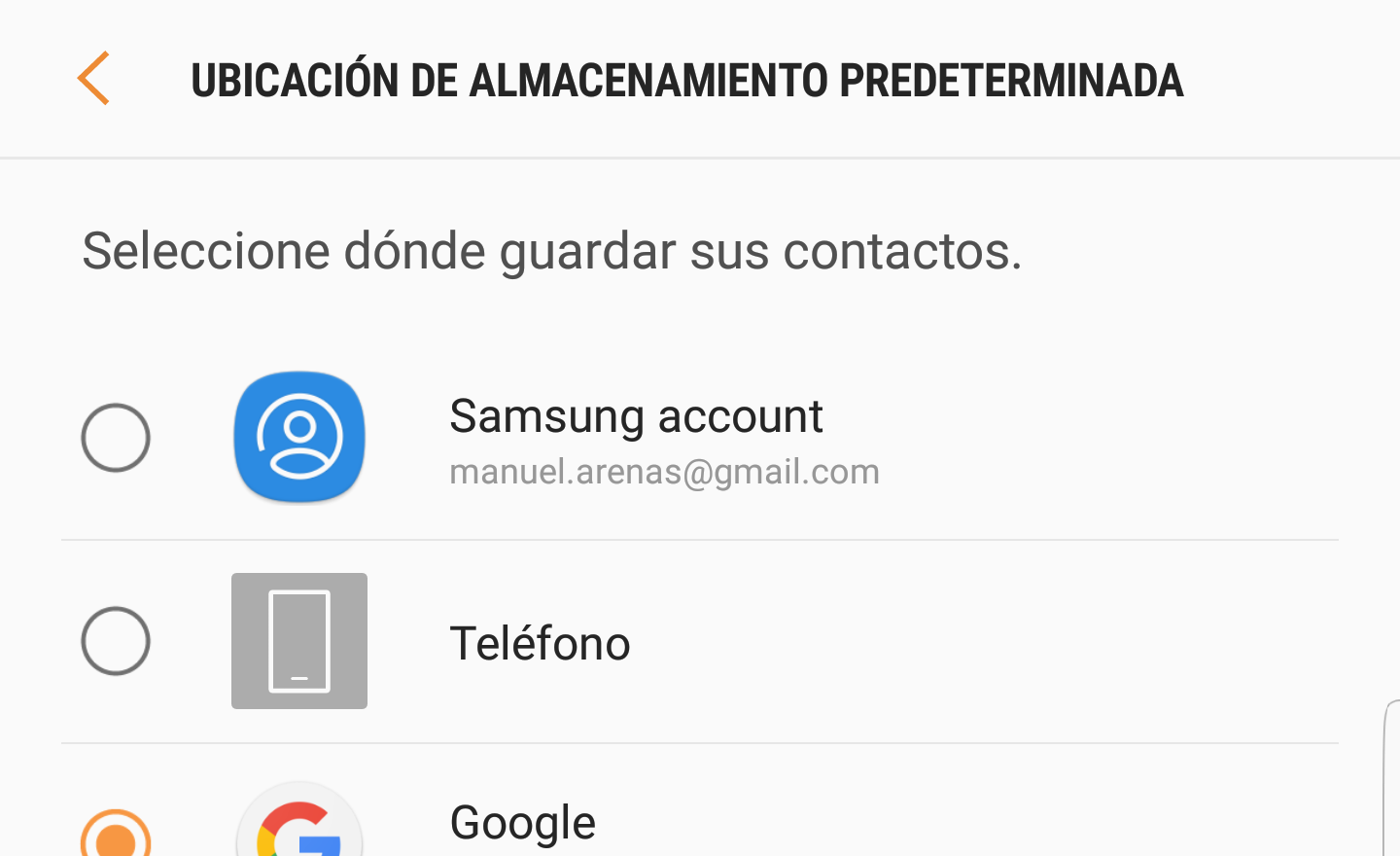
También tendremos que asegurarnos de importar los contactos de la SIM para sincronizarlos con la cuanta cloud que usemos para ello, sea de Google, Microsoft, Apple o incluso de terceras partes como Huawei o Samsung que también cuentan con sus propios servicios en la nube para almacenar los datos de los usuarios de sus móviles y tabletas.
Para aprovechar estas funcionalidades, tendremos que darnos de alta en estos servicios en el momento de poner a punto nuestro dispositivo móvil, y configurar las opciones de sincronización.
Las apps, tanto en Google Play como en Apple Store o la Tienda de Microsoft, se quedan registradas automáticamente, de modo que podremos volver a instalar en otros dispositivos aquellas que hayamos comprado en cada tienda.
Si usamos servicios como los de Samsung, podremos elegir que se restauren nuestro ajustes y aplicaciones en el nuevo dispositivo que estemos configurando desde una copia de seguridad anterior, siempre y cuando sea un Samsung, claro.
IFTTT, programa Internet
Una app que “corta” transversalmente a muchas de las que tengamos instaladas en nuestro smartphone es IFTTT (If This Then That). Se trata de una app y servicio donde podemos “activar” muchos de los servicios que usemos habitualmente en los que tengamos cuenta de usuario. Una vez activados, podemos definir reglas y condiciones que permitan, por ejemplo, que si subimos una foto a Instagram, esta foto se suba también a Google o Flickr.

O que si creamos un documento en Google Docs, se envíe como adjunto a una dirección de correo. O que si hacemos un “me gusta” en una red social, se envíe a nuestra cuenta de Microsoft un enlace al contenido “likeado”. Las posibilidades son enormes, y podremos definir reglas de sincronización mucho más flexibles que con los servicios “oficiales” de cada proveedor.
No es una ciencia exacta
Los ejemplos que hemos mencionado son precisamente eso: ejemplos. En la práctica, la casuística es mucho más extensa que estos ejemplos y pautas. Pero quédate con la idea de que podemos usar la nube para sincronizar prácticamente nuestro móvil entero, sea de forma automática o bajo demanda.
IFTTT es sumamente potente y se merece un artículo para el solo si queremos entrar en detalle acerca de lo que puede y no puede hacer y cómo. Pero su funcionamiento es sencillo a poco que nos paremos un rato a “trastear” con él y sus reglas.
El objetivo es, no lo olvides, hacer que nuestros contenidos sensibles se queden en la nube para así recuperarlos en caso de que nuestro dispositivo móvil se pierda, se estropee o nos lo roben.
En Nobbot | Los 5 mejores servicios para guardar archivos en ‘la nube’
FOTO | Mapa de Internet en Wikipedia

